⌘ Keyboard Maestro for Windows – Macro Toolworks?
Before we get started, there is no Keyboard Maestro for Windows. Sadly, there is nothing that comes close to the power and ease of use for Keyboard Maestro on Windows, but in my search for Windows automation, I’ve sort of come close.
Macro Toolworks is a close approximation to Keyboard Maestro, but like RoboTask, its ridiculously expensive. There are some cool features, and it can do some neat things, but there is nothing about this app that justifies its $100 price tag. Cut that in half and you’ll be on to something.
Macro Toolworks can do a lot of cool thing and automate tasks like opening files, launching apps, and moving windows to a specific position. It has the same kind of “triggers” like Keyboard Maestro, such as an application starting, when an application closes, time of day, and device change. Additionally, it can send keystrokes to an application to navigate the menu or type in text, load files, and click on different areas of the screen.
Here are some examples of macros I’ve created with Macro Toolworks:
- Generating test data such as valid, but random user name and email address
- Generating test data in JSON format for an API
- Text expansion for words, code lines, JSON templates, and multi-line code blocks inside Visual Studio Code
- Performing actions inside of apps, such as loading and executing a script inside SQL after typing a keyword
- Fill in form data based on a keyword
I find putting macros together easier in Macro Toolworks than in RoboTask. It’s easier to search for the command you want, and there is an example of how it can be used in the definition. If you use the UI, there is a small form you can fill in to pass arguments. Command are also easier to copy and paste because you can copy them as regular text. Additionally, the code is more drag-and-drop like Keyboard Maestro.
One of the key advantages of Macro Toolworks is that it can trigger macros based on keywords. This is extremely useful as keywords work across multiple apps, and it’s now possible to expand a large block of text from a single keyword. For example, I can type “apiuser@” and a JSON template with test data will be generated. I can also type the first letters of my trigger and get a menu of expansion choices.
Like Keyboard Maestro and RoboTask, Macro Toolworks supports a variety of automation functionalities:
- Open applications and load files
- Move the mouse and click
- Send keyboard commands to an application such as CTRL-S or F5
- Make random user data using Arrays, Strings, and random numbers
- Work with Loops, Decisions, and Branching
- Perform calculations and other functions
- Call other macros
I really like Macro Toolworks, but I can’t get over its price. It’s twice as much as Keyboard Maestro at $99. Even if you take Keyboard Maestro and add TypeIt4Me, it’s still $30 more.
From a usage standpoint, using the Move and Click actions is tedious. Picking the right location on the screen isn’t very accurate and you have to specify Mouse Up or Mouse Down vs it just being a Click action.
The Macro Toolworks documentation is better, but it’s not as robust as Keyboard Maestro. Nor is the user base as active. At $100, not everyone is jumping at the chance to own a copy of this tool. Finding an answer for a use case is going to take some digging.
If I had to choose, I would prefer to use Macro Toolworks on a regular basis. In fact, that’s how its worked out. I use Macro Toolworks far more than RoboTask on a daily basis. If RoboTask supported keyword triggers, I might not have Macro Toolworks at all.
Macros are easier to write, edit, and read in Macro Toolworks compared to RoboTask. Additionally, Macro Toolworks supports keyword triggers which is a huge benefit, and it’s much easier to generate test data. In fact, even though it’s expensive, I use Macro Toolworks to generate a huge amount of test data for me. It’s like Keyboard Maestro and TypeIt4Me combined. That doesn’t excuse the ridiculous price, but it does help to justify it.
That said, the purchase price for Macro Toolworks is painful, and it’s not a casual purchase. If the price dropped to something more reasonable, like $45-50, then it would be a must-have tool, like Keyboard Maestro. As it stands, you really need a use case to justify purchasing Macro Toolworks. Its functions aren’t for the casual user, nor is it a casual purchase.
It’s really disappointing that Macro Toolworks and RoboTask are so damn expensive, yet don’t hit the mark of being a complete automation package like Keyboard Maestro. Not to mention Keyboard Maestro is a mere $40. I’m trying to approximate the Mac like experience, so you have to pay to play. And pay dearly.
Our programs are free to download and try, but to continue using them you must purchase a license.
All versions of Keyboard Maestro back to 4.3.2 work with macOS Ventura and Sonoma.
All versions of macOS since Mojave (sigh) have had various
Accessibility permission issues.
Download the appropriate version from one of the supplied links.
Usually it will be decoded for you automatically, but if not, double click it to decode it.
Use the Finder to drag the resulting application to your Applications folder (you must use the Finder).
To upgrade a previous installation, launch the program and choose Check For Updates from the application menu.
Alternatively, quit the engine and editor, and replace the old application with the new one you just downloaded.
Generally your preferences will be retained, although it is important that you upgrade through each major version
of the application (eg 3.x -> 4.x -> 5.x -> 6.x -> 7.x).
| Program Version | Requires | Download | Purchase | |
|---|---|---|---|---|
| Keyboard Maestro 11.0.3 | Mac OS X 10.13+ High Sierra Intel or Apple Silicon |
Download | Buy Now | |
| Keyboard Maestro 10.2 | Mac OS X 10.13+ High Sierra Intel or Apple Silicon |
Download | Buy Now | |
| Keyboard Maestro 9.2 | Mac OS X 10.11+ El Capitan Intel or Apple Silicon |
Download | ||
| Keyboard Maestro 8.2.4 | Mac OS X 10.10+ Yosemite Intel |
Download | ||
| Keyboard Maestro 7.3.1 | Mac OS X 10.10+ Yosemite Intel |
Download | ||
| Keyboard Maestro 6.4.8 | Mac OS X 10.8+ Mountain Lion Intel |
Download | ||
| Keyboard Maestro 5.3.2 | Mac OS X 10.6+ Snow Leopard Intel |
Download | ||
| Keyboard Maestro 4.3.2 | Mac OS X 10.5+ Leopard PowerPC or Intel |
Download | ||
| Keyboard Maestro 3.5 | Mac OS X 10.4+ Tiger PowerPC or Intel |
Download | ||
| Keyboard Maestro 2.1.3 | Mac OS X 10.3.9+ Panther PowerPC or Intel |
Download | ||
| Keyboard Maestro 1.2.3 | Mac OS X 10.0+ Cheetah PowerPC |
Download |
Version 9.1 and later is native for Apple Silicon.
Other old versions and old programs can be obtained from our Archive site.
© 1990 — 2025 Stairways Software Pty Ltd. All rights reserved.
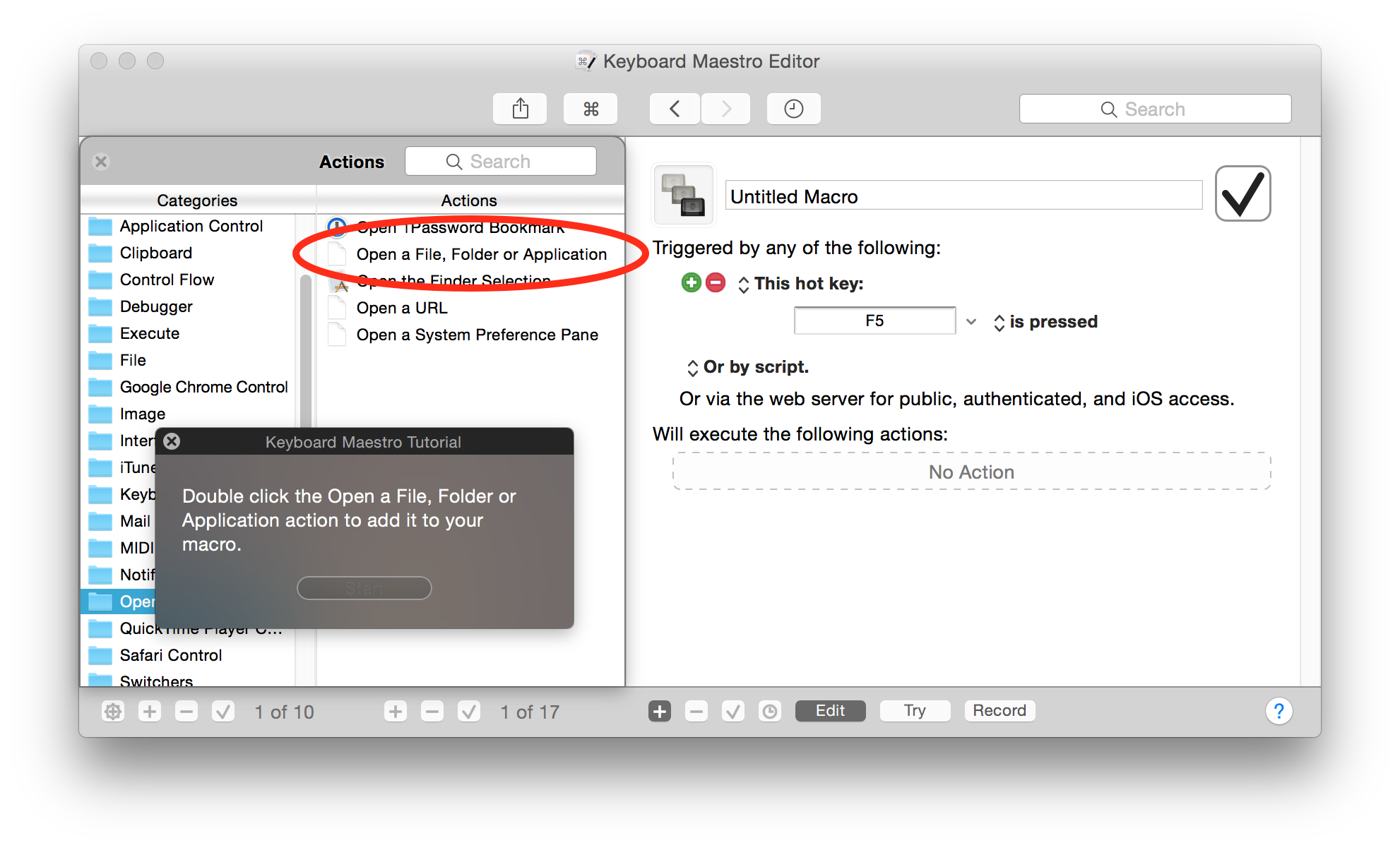
Keyboard Maestro 7 Documentation Windows Follow the instructions. keyboard maestro will hilight the location of the various buttons to help you quickly create a macro. you can even use the tutorial as a wizard to create a hot key triggered macro to perform any of keyboard maestro’s many actions. With keyboard maestro you can design or record your own macro shortcuts and activate them at any time, you can navigate through running applications and open windows, and you can work with an unlimited number of clipboards all by pressing simple keystrokes.
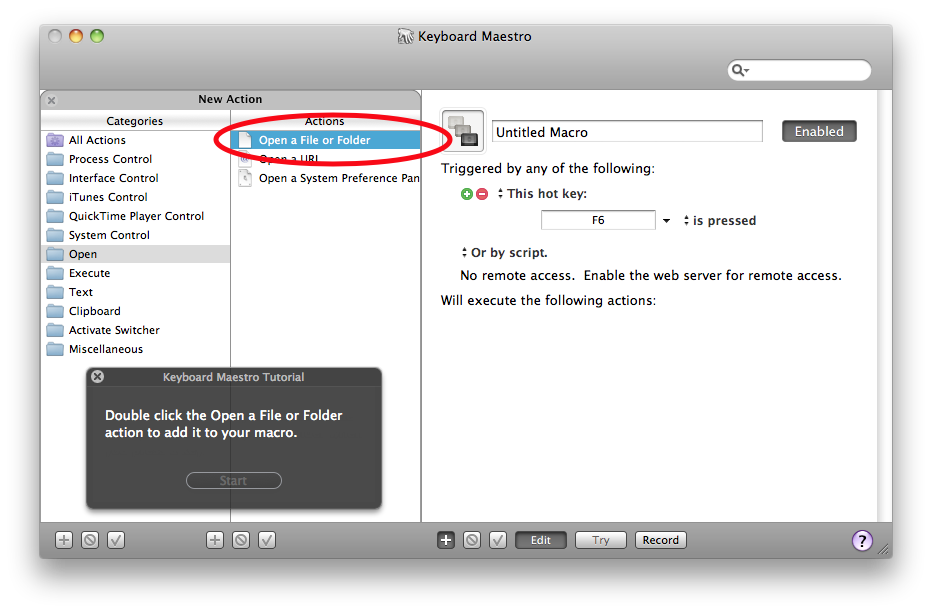
Keyboard Maestro 4 Documentation Windows User manual.txt · last modified: 2023 09 12 22:34 by peternlewis. page tools. show pagesource; old revisions; backlinks; back to top. Keyboard maestro is relatively easy to use once you understand how it operates. but it does take a few minutes to understand the way the editor and engine, macro groups and macros, triggers and actions work together. the keyboard maestro application is the editor, it lets you create and modify macros and configure preferences. Use control function keys to open your most used documents. for example, you might have a documentation file or financial details file that you access frequently, consider putting these on control function keys. use control letter and the insert text action to type in text for you, such as your name, address, phone number, and so on. Keyboard maestro 3 documentation overview what’s new features purchase screenshots tour movies links quick start how do i ? how do i install keyboard.
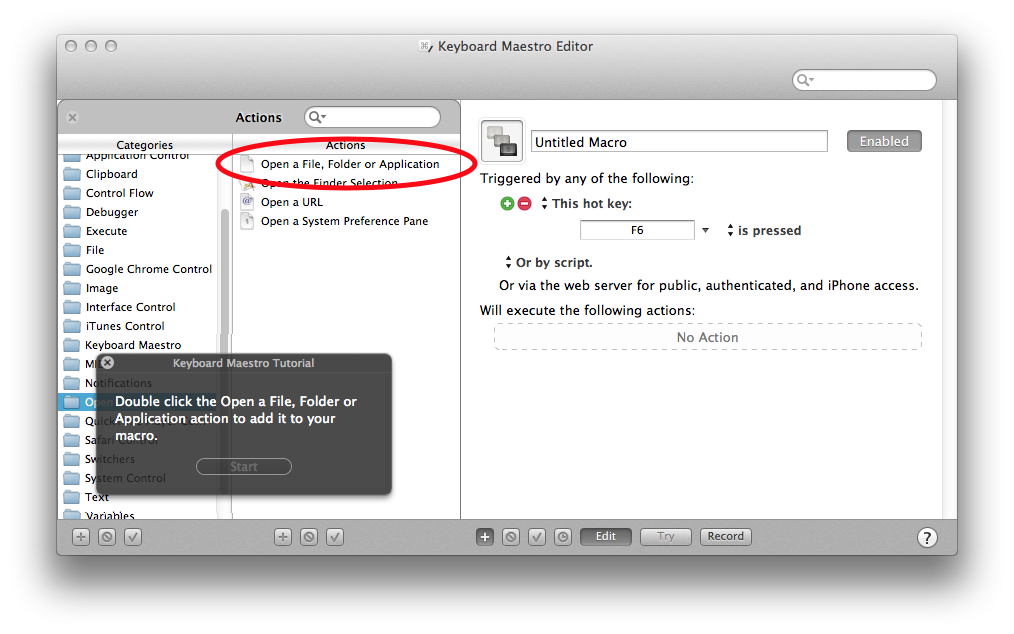
Keyboard Maestro 6 Documentation Windows Use control function keys to open your most used documents. for example, you might have a documentation file or financial details file that you access frequently, consider putting these on control function keys. use control letter and the insert text action to type in text for you, such as your name, address, phone number, and so on. Keyboard maestro 3 documentation overview what’s new features purchase screenshots tour movies links quick start how do i ? how do i install keyboard. Keyboard maestro is a core part of my workflow though, 90%, so i’m desperate trying to find a replacement for this amazing app. do you guys recommend anything that would come close in terms of ease of use, functionality, gui?. How do i install keyboard maestro? how do i upgrade keyboard maestro? how do i purchase keyboard maestro? how do i register keyboard maestro? how do i get started? how do i create a new macro? how do i insert styled colored text or images? how do i insert the current date? how do i configure the program switcher? how do i uninstall keyboard. Extensive online documentation on keyboard maestro can be found in the keyboard maestro user manual and on the wiki at keyboard maestro wiki. you can join the keyboard maestro forum online community consisting of the developers and keyboard maestro users — this is the best place to get help with specific macros.
Каждый из нас хочет иметь больше свободного времени. Один из способов достичь этой цели – настроить компьютер на автоматическое выполнение повторяющихся задач, таких как изменение имени файлов и размера изображений, запуск и остановка работы определенных приложений. Имея под рукой необходимое программное обеспечение, вы можете освободить себя от рутинных дел.
Помимо приложений, о которых мы будем говорить ниже, есть целый ряд программ, функции которых по умолчанию могут быть автоматизированы. Это может быть одна или целая комбинация опций, которые будут применены к новым файлам – будь то поворот фотографии или сохранение текстового документа в формате PDF. Стоит самому покопаться в функционале программного обеспечения, которое вы используете, чтобы понять, есть ли возможность автоматизации определенных опций по умолчанию.
Например, в Microsoft Word следует открыть вкладку «Вид» в верхнем меню, выбрать параметр «Макросы» и нажать на кнопку «Записать макрос». Таким образом, вы сможете автоматизировать определенный процесс. В Adobe Photoshop найдите в меню параметр «Создать новое действие» (маленький значок плюса) в нижней части диалогового окна «Действия». Это также даст вам возможность настроить автоматическое выполнение определенного действия.
Windows
Windows не имеет собственного Macro Recorder (программы для записи макросов). Однако Microsoft разработала бесплатный инструмент Power Automate Desktop для всех тех, кто хочет автоматизировать выполнение определенных задач в системе. Это многофункциональное программное обеспечение, с которым придется повозиться некоторое время, чтобы полностью разобраться в его работе. Однако оно способно автоматизировать выполнение целого ряда задач в вашей операционной системе.
Хорошая новость еще заключается в том, что вам не нужно вводить различные команды — откройте инструмент и начните создавать автоматизированные процессы. Для этого следует нажать на кнопку «Создать поток». После этого вы можете перейти на экран конструктора потоков. Здесь есть возможность перетаскивать процессы из списка слева, а также записывать ваши действия, осуществленные с помощью мыши и клавиатуры.
Просмотрите весь список действий, доступных на панели слева, чтобы понять, насколько многофункционален Power Automate Desktop. Вы можете управлять файлами, папками, электронной почтой, содержимым буфера обмена, системными процессами, устройствами ввода и многим другим. Это не самый простой в использовании инструмент, но как только вы разберетесь в его функциях, то сможете автоматизировать почти любой процесс.
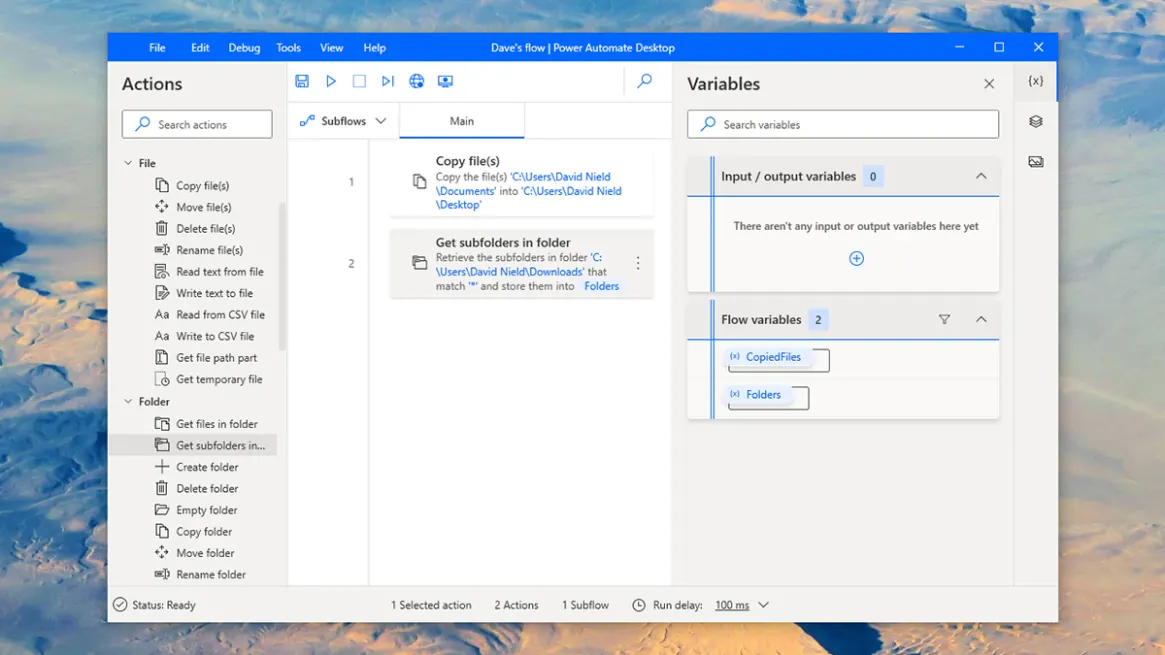
Среди других вариантов, представленных на рынке, можно выделить RoboTask. Он является одним из самых продуманных инструментов для автоматизации выполнения процессов в Windows. За 150$ в год (60$ — за каждое продление подписки на следующий год) вы получите невероятную функциональность и возможность автоматизировать почти все процессы. Кроме того, в течение 30 дней можно бесплатно использовать RoboTask, чтобы в полной мере протестировать его возможности. Стоит сказать, что на рынке также есть более старая, урезанная, но бесплатная версия RoboTask, которая подойдет тем, кто не имеет возможности оформить платную подписку.
Как только программа будет запущена, нажмите на кнопку «Создать новую задачу» в левом верхнем углу, чтобы начать создавать макросы. Триггеры могут быть любыми – от сочетания клавиш до вставки информации в буфер обмена. Автоматизированные действия охватывают манипуляции с файлами и папками, редактирование реестра, отключение и включение системных функций. Примеры процессов для автоматизации представлены здесь.
Macro Recorder – это еще один инструмент, который заслуживает вашего внимания. Он более прост и удобен в использовании, чем предыдущие два варианта. И хотя вам придется разово заплатить 50$, чтобы пользоваться данным программным обеспечением, вы также можете протестировать его бесплатную версию. Macro Recorderиспользует несколько иной подход к построению макросов: он записывает действия, которые осуществил пользователь с помощью мыши и клавиатуры, и воспроизводит их.
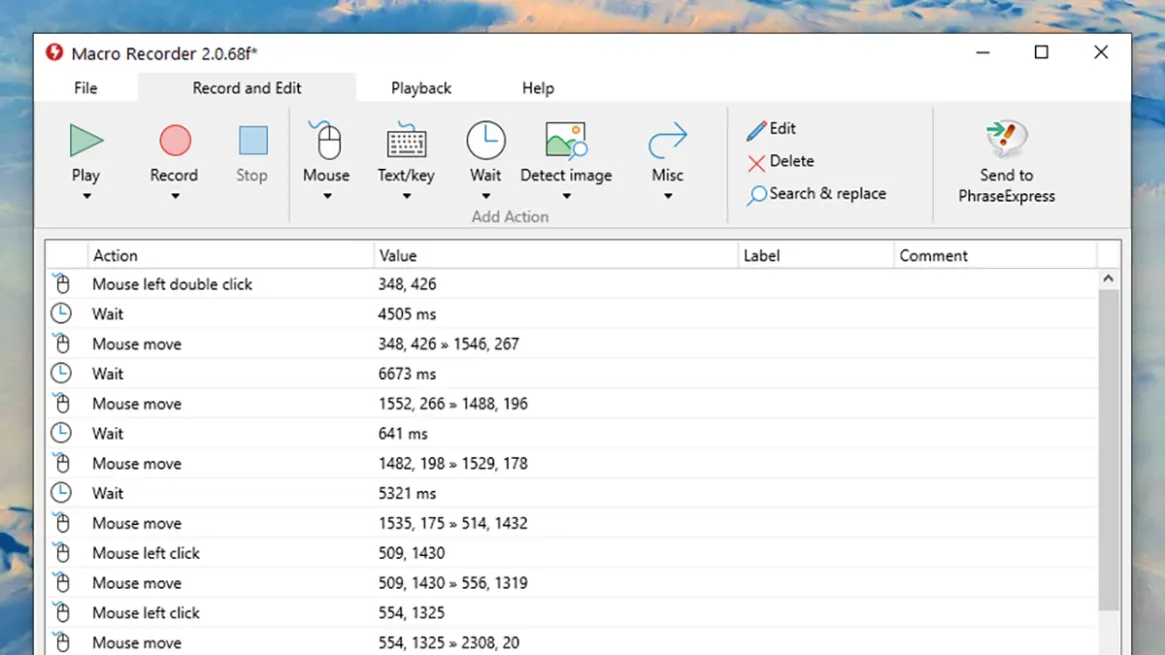
Нажмите на кнопку «Записать новый макрос», чтобы записать выполнение определенных процессов с помощью мыши и клавиатуры и воспроизвести их. Сами действия могут быть отредактированы после их записи. Вы можете настроить порядок выполнения процессов так, как нужно именно вам.
Еще одна программа, на которую стоит обратить свое внимание, это Free Macro Recorder. Как уже понятно из названия инструмента, он абсолютно бесплатен. Работает примерно так же, как и Macro Recorder: вы запускаете запись, выполняете все необходимые действия с помощью клавиатуры и мыши, после чего они автоматизируются программой.
В бесплатной версии нет возможности редактировать записанные макросы, но для создания быстрых и простых автоматизированных процессов он прекрасно подходит. Программа позволяет вам выбирать, как часто нужно повторять созданные макросы. Вы также можете автоматически запускать несколько приложений, если это необходимо для выполнения определенной задачи.
macOS
Если говорить о подобных встроенных инструментах на Mac OS, Automator поможет вам сделать так, чтобы определенный процесс автоматически выполнялся несколько раз. Программа может автоматизировать различные операции: начиная с редактирования файлов и заканчивая изменением параметров фото. Инструмент не прост в использовании, однако обладает богатым функционалом.
После запуска Automator вам будет предложено создать новую автоматизированную задачу, которая называется рабочим процессом. У вас есть несколько различных типов процессов на выбор:
- рабочий (макросы, которые уже есть в программе по умолчанию);
- приложение (макросы, которые будут созданы автономно);
- действия с папками (макросы, которые активируются после перемещения файла в определенную папку);
- календарный (макросы, которые активируются по расписанию).
Apple создала достаточно полезное руководство по использованию данной программы. Если не знаете, с чего начать, то стоит открыть список рабочих процессов по умолчанию (которые уже представлены в самой программе). Там найдутся автоматизированные действия, связанные с поиском определенных песен в вашей медиатеке, перемещения ненужных файлов в корзину и не только.
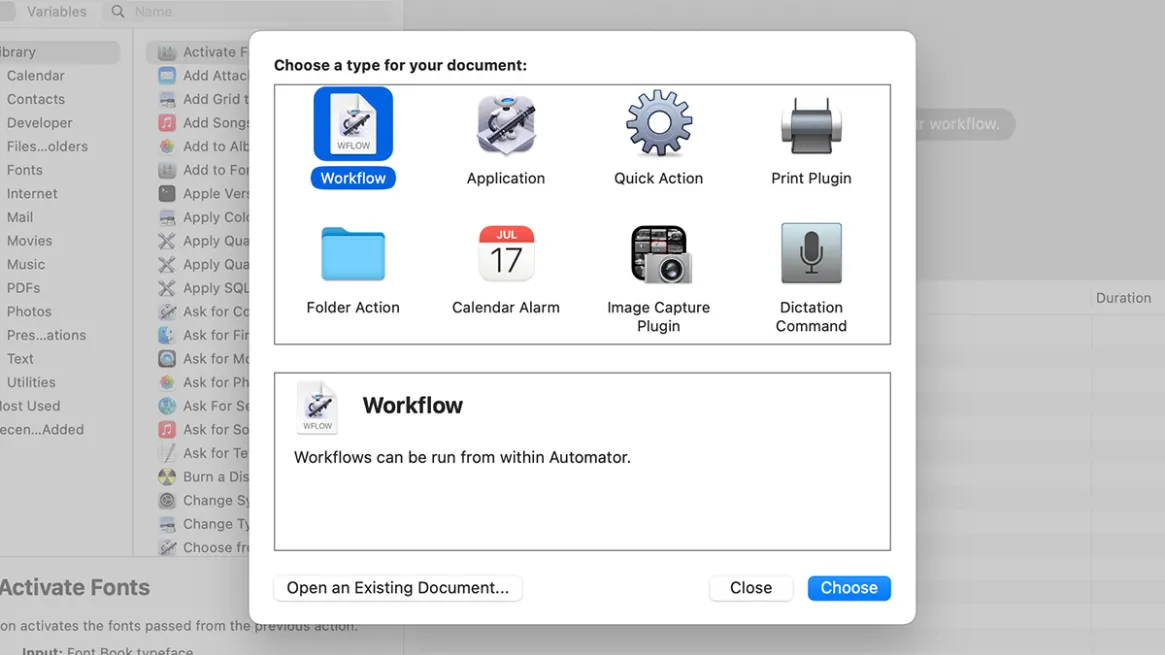
В целом Automator подходит для автоматизации многих задач: переименования пакетов файлов, извлечения текста из PDF-файлов, закрытия всех запущенных приложений, изменения размера целых групп изображений, превращения содержимого буфера обмена в текстовый файл. Придется уделить достаточное количество времени, чтобы разобраться в возможностях программы, но это того стоит.
Keyboard Maestro – это одна из самых популярных сторонних программ для автоматизации процессов. Она обойдется вам в 36$, однако вы можете протестировать возможности инструмента в его бесплатной пробной версии. Keyboard Maestro более прост в использовании. Инструмент также имеет опцию ручной записи макроса, так что при желании вы можете просто выполнить нужные вам действия, а программа запишет каждый ваш шаг.
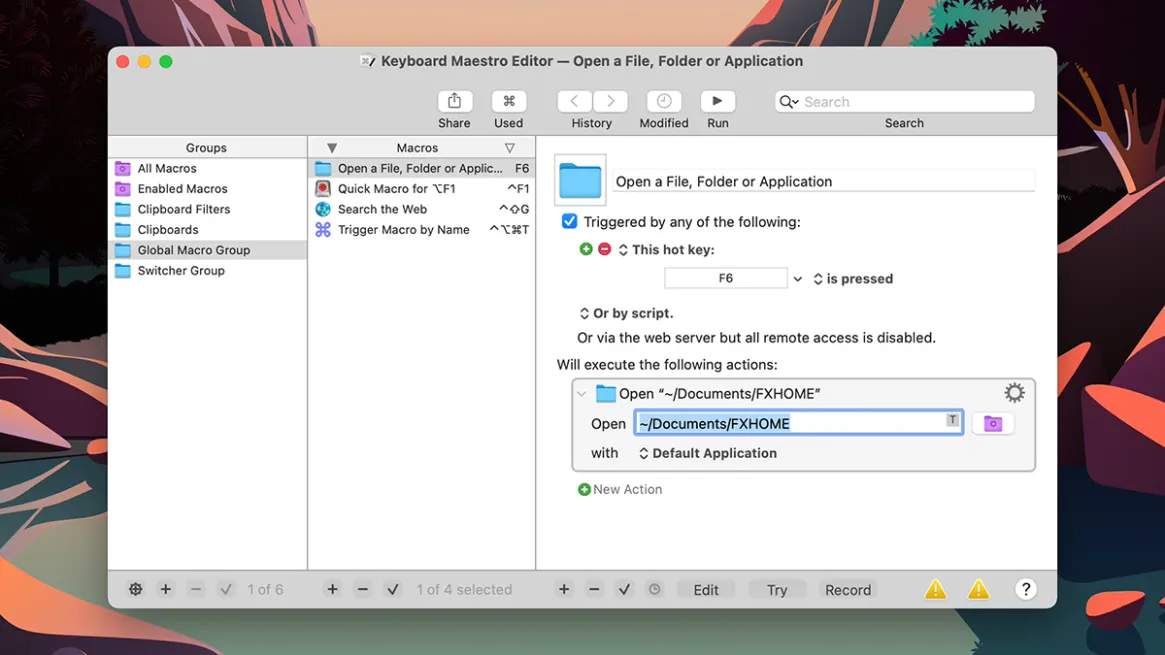
Новые автоматизированные процессы могут быть созданы с помощью маленького значка «+» (плюс) на панели в нижней части интерфейса. После записи вас попросят назвать новый макрос. Используйте опцию «Новый триггер», чтобы выбрать, как и когда нужно запустить макрос (например, с помощью сочетания клавиш или в определенное время суток), а затем нажмите на кнопку «Новое действие», чтобы решить, какие именно действия нужно выполнить.
Откройте списки триггеров и действий, чтобы получить представление о том, какие процессы возможно автоматизировать с помощью Keyboard Maestro. Вы можете управлять файлами, изображениями, приложениями, системным буфером обмена; вводить текст, воспроизводить музыку, просматривать системные уведомления, пользоваться веб-браузером Safari. Вероятно, вы не найдете такого процесса, который вы не сможете автоматизировать.
Инструмент Macro Recorder, о котором мы говорили ранее в разделе программ для Windows, также можно использовать на macOS. Вы можете бесплатно протестировать программу, чтобы решить, хотите ли вы приобрести полную версию программы за 50$. Она более простая в использовании, чем Automator и Keyboard Maestro. С помощью нее вы все равно сможете создать несколько довольно сложных макросов для своего удобства и экономии времени.
По материалам Gizmodo.
Изображение на обложке: Jeremy Booth
Подписывайся на Эксплойт в Telegram, чтобы не пропустить новые компьютерные трюки, хитрости смартфонов и секреты безопасности в интернете.
